Als u een kolom of rij met getallen in een tabel wilt op toevoegen, gebruikt u de opdracht Formule.
-
Klik op de tabelcel waarin u het resultaat wilt weergeven.
-
Klik op het tabblad Indeling (onder Hulpmiddelen voortabellen) op Formule.
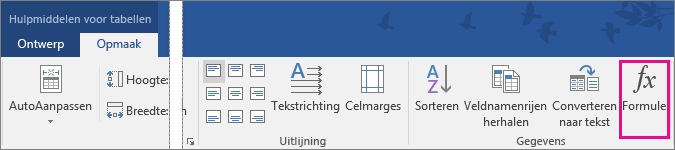
-
Controleer in het vak Formule de tekst tussen de haakjes om zeker te weten dat Word de cellen bevat die u wilt optellen en klik op OK.
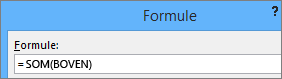
Met =SOM(BOVEN) worden de getallen opgeteld in de kolom boven de geselecteerde cel.
Met =SOM(LINKS) worden de getallen opgeteld in de rij links van de geselecteerde cel.
Met =SOM(ONDER) worden de getallen opgeteld in de kolom onder de geselecteerde cel.
Met =SOM(RECHTS) worden de getallen opgeteld in de rij rechts van de geselecteerde cel.
Tip: Als u wijzigingen aanbrengt in de getallen die u aan het optellen bent, selecteert u de som en drukt u op F9 om de nieuwe resultaten weer te geven.
U kunt meer dan één formule in een tabel gebruiken. U kunt bijvoorbeeld elke rij met getallen in de rechterkolom optellen en daarna deze resultaten onder aan de kolom optellen.
Overige formules voor tabellen
Word bevat andere functies voor tabellen, zoals GEMIDDELDE en PRODUCT.
-
Klik op de tabelcel waarin u het resultaat wilt weergeven.
-
Klik op het tabblad Indeling (onder Hulpmiddelen voortabellen) op Formule.
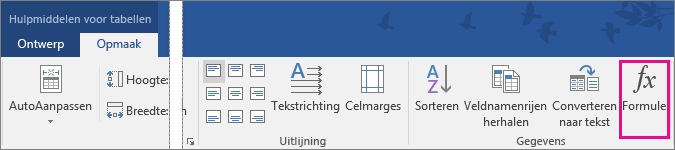
-
Verwijder in het vak Formule de formule SOM, maar laat het gelijkteken (=) staan. Klik daarna op het vak Functie plakken en klik op de gewenste functie.
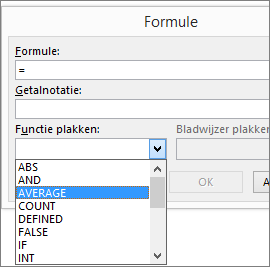
-
Typ tussen de haakjes de tabelcellen die u wilt opnemen in de formule en klik op OK:
Typ BOVEN als u de getallen in de kolom boven de geselecteerde cel wilt opnemen.
Typ LINKS als u de getallen in de rij links van de geselecteerde cel wilt opnemen.
Typ ONDER als u de getallen in de kolom onder de geselecteerde cel wilt opnemen.
Typ RECHTS als u de getallen in de rij rechts van de geselecteerde cel wilt opnemen.
Als u bijvoorbeeld het gemiddelde wilt berekenen van de getallen in de rij links van de cel, klikt u op GEMIDDELDE en typt u LINKS:
=GEMIDDELDE(LINKS)
Als u twee getallen wilt vermenigvuldigen, klikt u op PRODUCT en typt u de locatie van de tabelcellen:
=PRODUCT(BOVEN)
Tip: Als u een specifieker celbereik wilt opnemen in een formule, kunt u verwijzen naar specifieke cellen. Stel u voor dat elke kolom in uw tabel een letter en elke rij een nummer heeft, zoals in een Microsoft Excel-spreadsheet. Als u bijvoorbeeld de getallen in de tweede rij van de tweede en derde kolom wilt vermenigvuldigen, typt u =PRODUCT(B2:C2).










